-
Última Versión
BBEdit 15.5.1 ÚLTIMO
-
Revisado por
-
Sistema Operativo
macOS 12.0 Monterey or later
-
Ránking Usuario
Haga clic para votar -
Autor / Producto
-
Nombre de Fichero
BBEdit_15.5.1.dmg
Diseñado específicamente en respuesta a las necesidades de los autores web y desarrolladores de software, este producto galardonado ofrece una gran cantidad de funciones de alto rendimiento para la edición, búsqueda y manipulación de texto.
Una interfaz inteligente proporciona fácil acceso a las funciones de primera categoría de BBEdit, incluyendo la coincidencia de patrones grep, buscar y reemplazar en múltiples archivos, herramientas de definición de proyectos, navegación de funciones y coloreado de sintaxis para numerosos lenguajes de código fuente, plegado de código, abrir y guardar FTP y SFTP, AppleScript, soporte de scripting Unix de macOS, autocompletado de texto y código, y por supuesto un conjunto completo de robustas herramientas de marcado HTML.
Características y Destacados
Fábricas de Texto
Las Fábricas de Texto aumentan su productividad al permitir aplicar de forma rápida y sencilla tantas herramientas del potente arsenal de BBEdit como necesite para alcanzar sus objetivos en múltiples archivos y carpetas, con solo una configuración inicial. Como ventaja adicional, las fábricas de texto operan en segundo plano, lo que le permite usar la aplicación para otro trabajo mientras se ejecutan y aprovechar al máximo las máquinas con múltiples procesadores.
Módulos de Lenguaje sin Código
Los módulos de lenguaje sin código facilitan mucho la extensión del coloreado de sintaxis y la navegación de funciones incorporados en BBEdit. Las reglas básicas de sintaxis y coloreado para lenguajes de programación se pueden representar mediante un archivo de texto relativamente simple, sin necesidad de programación o lógica avanzada.
Integración con Terminal
Invoque BBEdit desde la línea de comandos y pase los resultados a un documento. Por ejemplo, el comando ps (estado del proceso) puede generar líneas extremadamente largas. Aquí, le estamos diciendo a ps que proporcione detalles completos y que coloque el resultado en un nuevo documento y que desplace la ventana a la parte superior del documento. (El documento detrás de la ventana de Terminal es un documento de BBEdit.)
Organice sus proyectos
También puede añadir archivos desde cualquier lugar (en disco o desde FTP/SFTP) a un Proyecto de BBEdit (y guardar el Proyecto para su reutilización). Mientras que las ventanas del Navegador de Disco y del Navegador FTP/SFTP le muestran la estructura de sus volúmenes, los Proyectos de la aplicación le permiten acceder fácilmente a archivos relacionados sin que tengan que estar ubicados juntos.
Soporte para Automator
BBEdit para macOS incluye un conjunto de acciones de Automator que reflejan sus transformaciones internas de texto; la mayoría de lo que se encuentra en el menú Texto está disponible para Automator, así como una acción de “Reemplazar todo” para buscar y reemplazar; y algunas acciones de apoyo para facilitar el proceso de introducir y extraer texto de los documentos abiertos de la herramienta. ¡No se requiere scripting!
Coloreado de sintaxis mejorado
Los mecanismos internos de coloreado de sintaxis han sido extensamente reelaborados, permitiendo una selección mucho mayor de tipos de colores principales, y ahora permitiendo que los módulos de lenguaje añadan sus propios tipos de colores. El soporte para esquemas de color se ha ampliado, y se incluyen varios esquemas de color de fábrica.
Nuevos mecanismos del sistema de Recortes
El sistema de Recortes (utilizado para crear, gestionar y aplicar "fragmentos" de texto de uso frecuente) es ahora aún más potente y flexible. Cualquier conjunto de recortes puede estar disponible universalmente o por idioma (para cualquier conjunto de idiomas deseado). La paleta de Recortes, el sistema de autocompletado de texto y el comando "Insertar Recorte" se han ampliado para soportar esta flexibilidad adicional.
Nueva interfaz de usuario para Encontrar Diferencias
El cuadro de diálogo "Encontrar Diferencias" ha sido modernizado, y las comparaciones de carpetas son más rápidas que nunca, gracias a un motor de comparación reescrito y recientemente optimizado para el rendimiento. Sin embargo, los cambios más significativos están en la interfaz de resultados: una presentación completamente nueva de una sola ventana es mucho más fácil de usar para comparaciones de carpetas, es más sencilla de gestionar y (para comparaciones de carpetas) proporciona la capacidad de copiar archivos según sea necesario de una carpeta a otra.
Cómo Usar
- Instale y ejecute BBEdit en su Mac
- Abra o cree un nuevo archivo de texto o código
- Use el resaltado de sintaxis para los lenguajes compatibles
- Busque y reemplace con herramientas grep avanzadas
- Use proyectos para organizar múltiples archivos
- Previsualice archivos HTML en el navegador incorporado
- Acceda a scripts y automatización a través de AppleScript
- Personalice la configuración y las preferencias según sus necesidades
- Guarde y exporte su trabajo según sea necesario
macOS 10.15.4 o posterior (Catalina en adelante)
Mac Intel o Apple Silicon
50MB de espacio disponible en disco
Conexión a Internet para actualizaciones
Privilegios de administrador para la instalación
PROS
- Rendimiento rápido con archivos grandes
- Potentes herramientas de búsqueda y reemplazo
- Soporta muchos lenguajes de programación
- Interfaz altamente personalizable
- Fiable y estable para uso diario
- Sin soporte de terminal incorporado
- Carece de funciones de integración con Git
- La interfaz puede parecer anticuada
- La versión gratuita tiene límites de funciones
- No hay versión para Windows o Linux
Traducido por el Equipo de Localización de Filehorse
 OperaOpera 119.0 Build 5497.141
OperaOpera 119.0 Build 5497.141 PhotoshopAdobe Photoshop CC 2024 25.12
PhotoshopAdobe Photoshop CC 2024 25.12 CapCutCapCut 6.5.0
CapCutCapCut 6.5.0 BlueStacksBlueStacks Air 5.21.650
BlueStacksBlueStacks Air 5.21.650 Adobe AcrobatAdobe Acrobat Pro 2025.001.20529
Adobe AcrobatAdobe Acrobat Pro 2025.001.20529 MacKeeperMacKeeper 7.0
MacKeeperMacKeeper 7.0 Hero WarsHero Wars - Online Action Game
Hero WarsHero Wars - Online Action Game SemrushSemrush - Keyword Research Tool
SemrushSemrush - Keyword Research Tool CleanMyMacCleanMyMac X 5.0.6
CleanMyMacCleanMyMac X 5.0.6 4DDiG4DDiG Mac Data Recovery 5.2.2
4DDiG4DDiG Mac Data Recovery 5.2.2
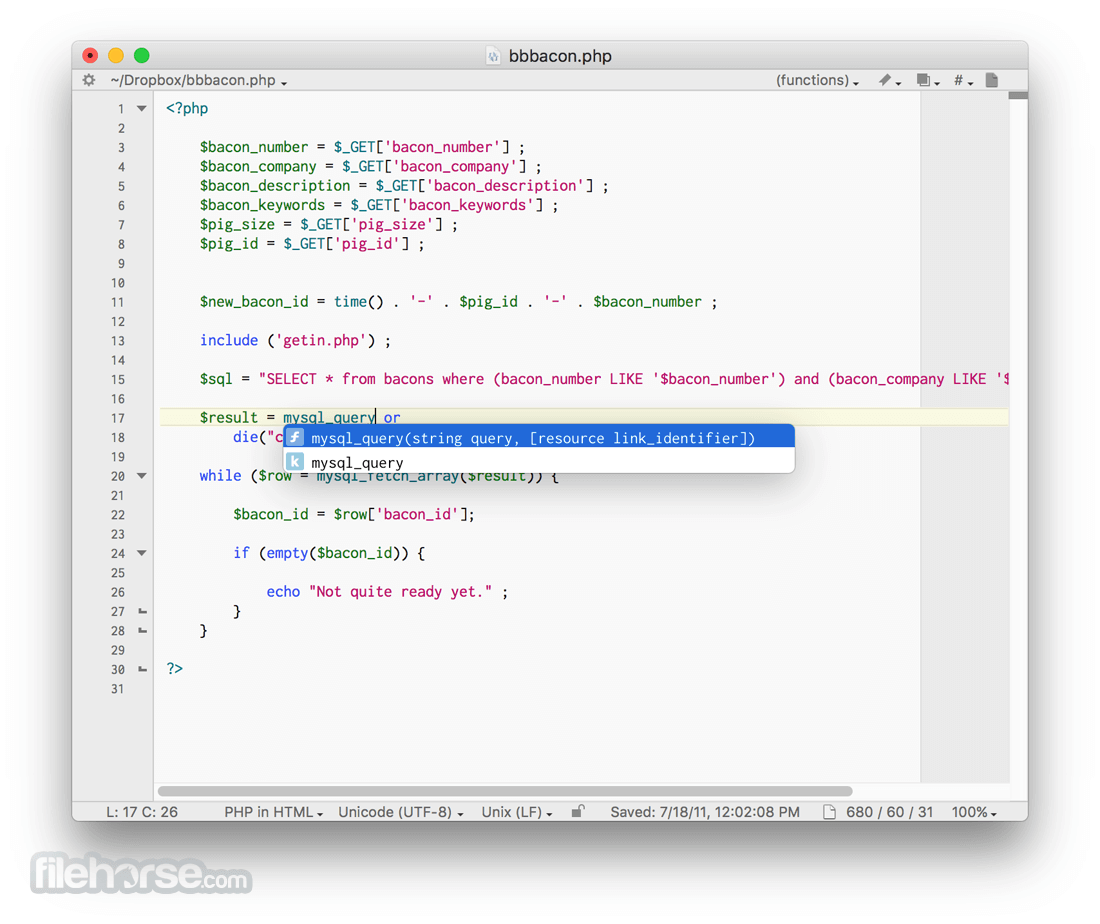

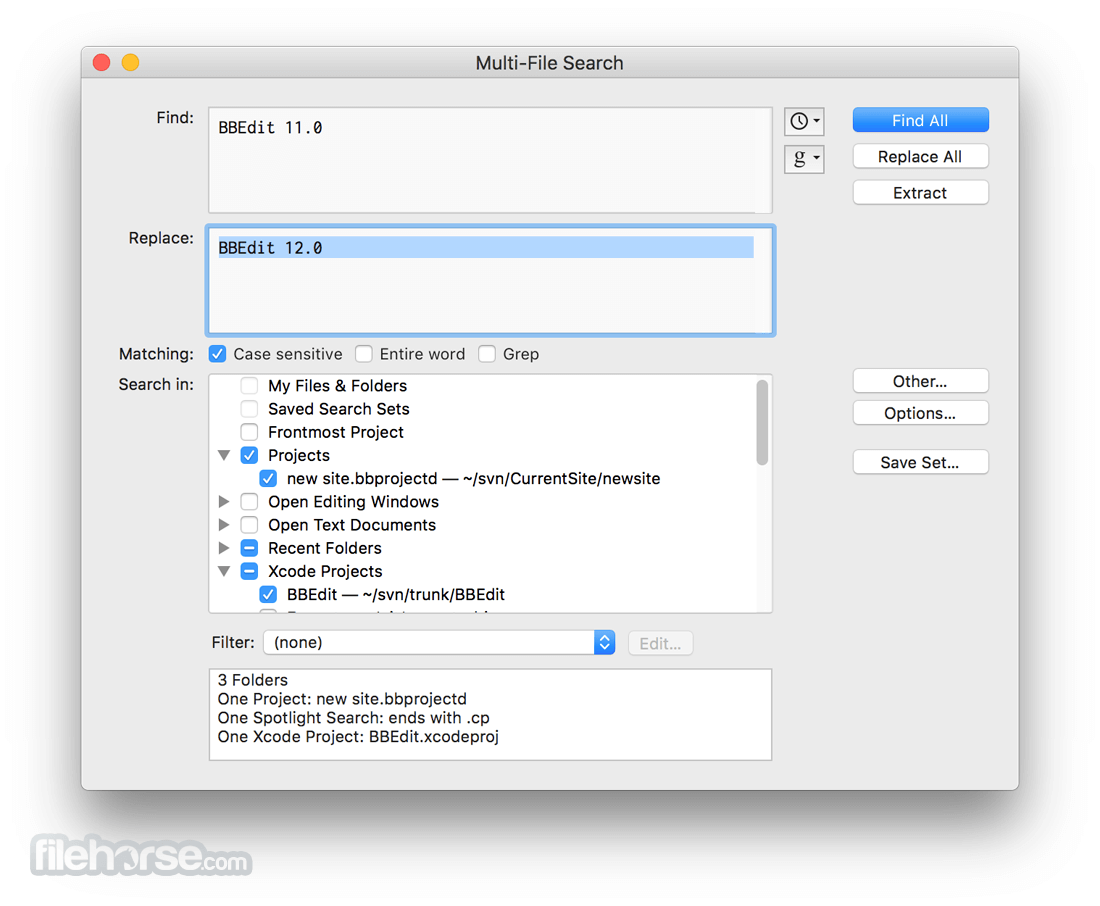







Comentarios y Críticas de Usuarios